Οι Χάρτες Google χρησιμοποιούν μια ποικιλία από πινέζες, τις οποίες μπορείτε να αφαιρέσετε ανά πάσα στιγμή, για να επισημάνετε τοποθεσίες. Ο τρόπος με τον οποίο αφαιρείτε τις ακίδες ποικίλλει, ανάλογα με το σε τι χρησιμοποιείται η ακίδα.
Αφαίρεση καρφίτσες
Για να αφαιρέσετε μια πινέζα που επισημαίνει μια τοποθεσία που αναζητήσατε, κάντε κλικ στο Χ στη δεξιά πλευρά του πεδίου Αναζήτηση Χαρτών Google. Η αφαίρεση αυτής της πινέζας δεν επηρεάζει τη θέση του χάρτη.
Το βίντεο της ημέρας

Κάντε κλικ στο X για να αφαιρέσετε τον δείκτη.
Πίστωση εικόνας: Στιγμιότυπο οθόνης ευγενική προσφορά της Google.
Κάνοντας κλικ σε έναν χάρτη συνήθως επισημαίνεται με μια πινέζα What's Here. Θα παρατηρήσετε ένα παράθυρο πληροφοριών που εμφανίζεται ακριβώς κάτω από το πεδίο Αναζήτηση. Για να αφαιρέσετε μια καρφίτσα What's Here, κάντε κλικ στο Χ στο παράθυρο Πληροφορίες.

Κάνοντας κλικ στο X αφαιρείται ο δείκτης Τι είναι εδώ.
Πίστωση εικόνας: Στιγμιότυπο οθόνης ευγενική προσφορά της Google.
Όταν χρησιμοποιείτε τους Χάρτες Google για να βρείτε μια διαδρομή προς έναν προορισμό, οι πινέζες επισημαίνουν το σημείο εκκίνησης και τον προορισμό. Ανάλογα με τη διαδρομή, οι πινέζες μπορεί επίσης να επισημαίνουν τοποθεσίες κατά μήκος της διαδρομής, συμπεριλαμβανομένων των παρακάμψεων. Για να αφαιρέσετε οποιαδήποτε από αυτές τις ακίδες, κάντε δεξί κλικ στο
Καρφίτσα και επιλέξτε Καταργήστε αυτόν τον προορισμό από το αναπτυσσόμενο μενού.
Κάντε δεξί κλικ σε έναν δείκτη για να τον αφαιρέσετε.
Πίστωση εικόνας: Στιγμιότυπο οθόνης ευγενική προσφορά της Google.
Χρήση χαρτών χωρίς καρφίτσες
Αφού αφαιρέσετε τις πινέζες από τους Χάρτες Google, μπορείτε να κάνετε μεγέθυνση και σμίκρυνση του χάρτη ή να σύρετε τον χάρτη για να τον κεντράρετε κάπου αλλού, όπως θα κάνατε αν οι καρφίτσες ήταν ακόμα εκεί. Αν εσύ αποθηκεύστε τον χάρτη, αντιγράψτε τη διεύθυνση URL για κοινή χρήση με έναν φίλο ή δημιουργήστε μια ενσωμάτωση συνδέσμου για να τοποθετήσετε σε έναν ιστότοπο, ο σύνδεσμος θα μεταφέρει τους ανθρώπους στον χάρτη που κοιτάζατε όταν πήρατε τον σύνδεσμο -- όχι στον αρχικό καρφιτσωμένο χάρτη.
Αν κοιτάξετε τη διεύθυνση URL στη γραμμή διευθύνσεων του προγράμματος περιήγησης Ιστού, θα δείτε ότι αλλάζει κάθε φορά που προσαρμόζετε τη θέση του χάρτη. Έτσι, εάν έχετε μια καρφίτσα στη Βοστώνη της Μασαχουσέτης, για παράδειγμα, και στη συνέχεια αφαιρέσετε την καρφίτσα και κεντράρετε τον χάρτη στο Salem, NH, η διεύθυνση URL θα αλλάξει από χάρτη της Βοστώνης σε χάρτη του Salem. Χρησιμοποιούνται διευθύνσεις URL Χαρτών Google Συντεταγμένες GPS για τη σήμανση τοποθεσιών.
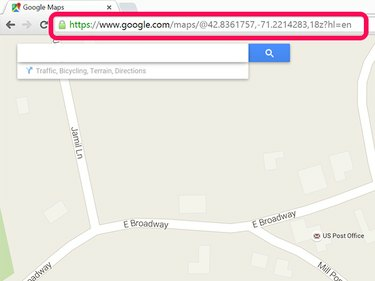
Η διεύθυνση URL αλλάζει κάθε φορά που μετακινείτε τον χάρτη.
Πίστωση εικόνας: Στιγμιότυπο οθόνης ευγενική προσφορά της Google.
Προειδοποίηση
Η αλλαγή στιγμιότυπων οθόνης των Χαρτών Google χρησιμοποιώντας μια εφαρμογή γραφικών όπως το Photoshop είναι α παραβίαση των Όρων Χρήσης της Google.



